ลงนาม PDF บน iOS
UPDF ช่วยให้คุณสามารถลงนาม PDF ได้ในสองวิธีที่แตกต่างกัน คุณสามารถเพิ่มลายเซ็นที่วาดด้วยมือ หรือเซ็นไฟล์ PDF ของคุณด้วยดิจิตอล เพื่อให้มั่นใจว่าความลับ ดำน้ำในคู่มือนี้เพื่อเรียนรู้วิธีการทำงานทั้งสองฟีเจอร์เหล่านี้ เพื่อให้คุณปรับแต่ง PDF ของคุณ
1. วิธีการเซ็น PDF ด้วยลายเซ็นที่วาดด้วยมือ?
UPDF ให้วิธีง่ายต่อการลงนามใน PDF บน iOS คุณยังสามารถปรับแต่งลายเซ็นของคุณ และเปลี่ยนสีตามการอ้างอิงของคุณ
ทำตามขั้นตอนด้านล่างเพื่อทำ:
- เปิด UPDF บนอุปกรณ์ iOS ของคุณ และเลือก PDF ที่คุณต้องการลงนาม จากนั้นแตะไอคอนที่สามบนแถบเครื่องมือ
- จากแบนเนอร์ที่แสดง แตะปุ่มลายเซ็น
- แตะปุ่ม + (เพิ่มลายเซ็น)
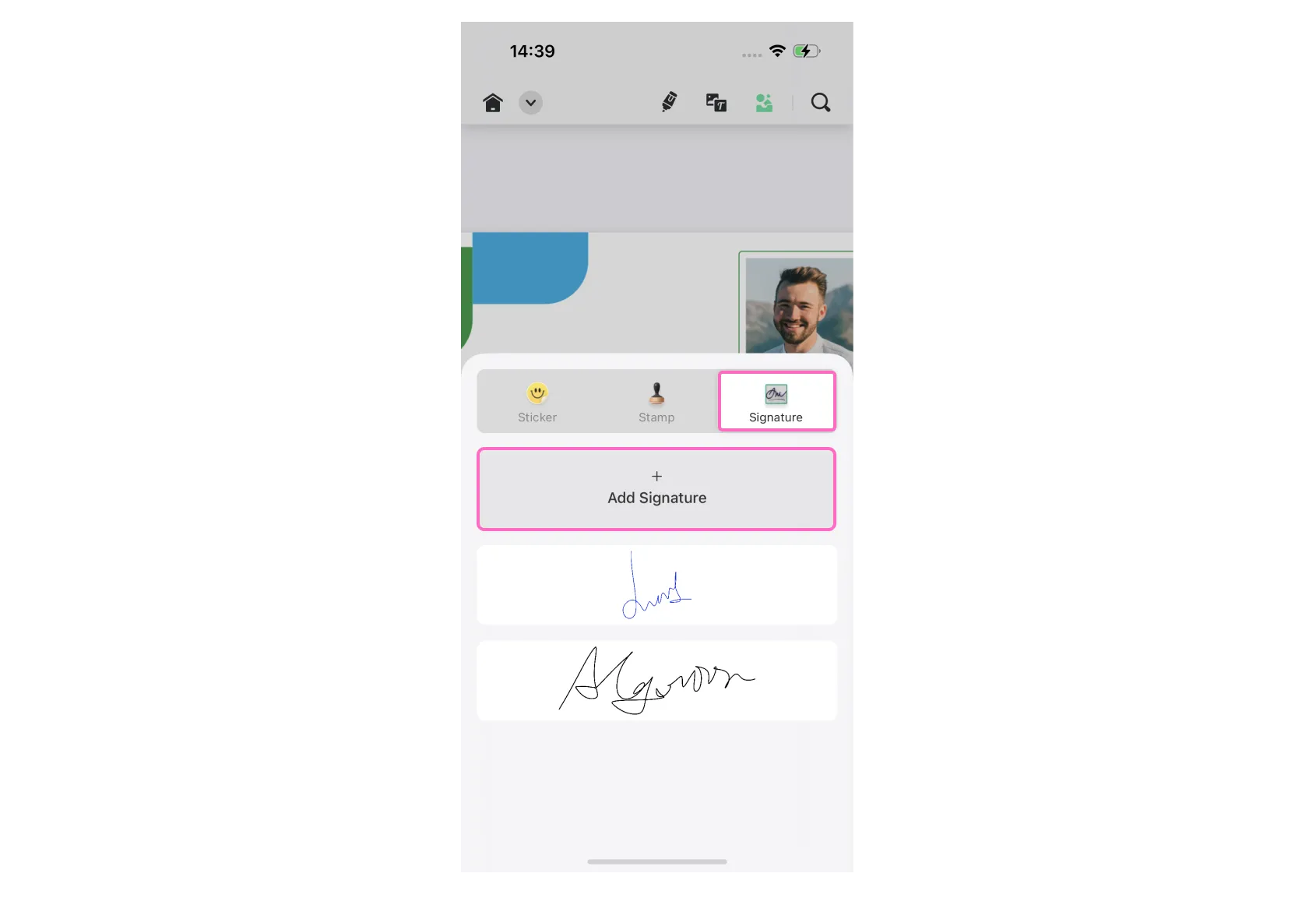
- บนหน้าจอใหม่ พิมพ์ลายเซ็นของคุณบนหน้าว่าง
- ปรับแต่งลายเซ็น และกดปุ่ม เสร็จแล้ว เพื่อบันทึกการเปลี่ยนแปลง
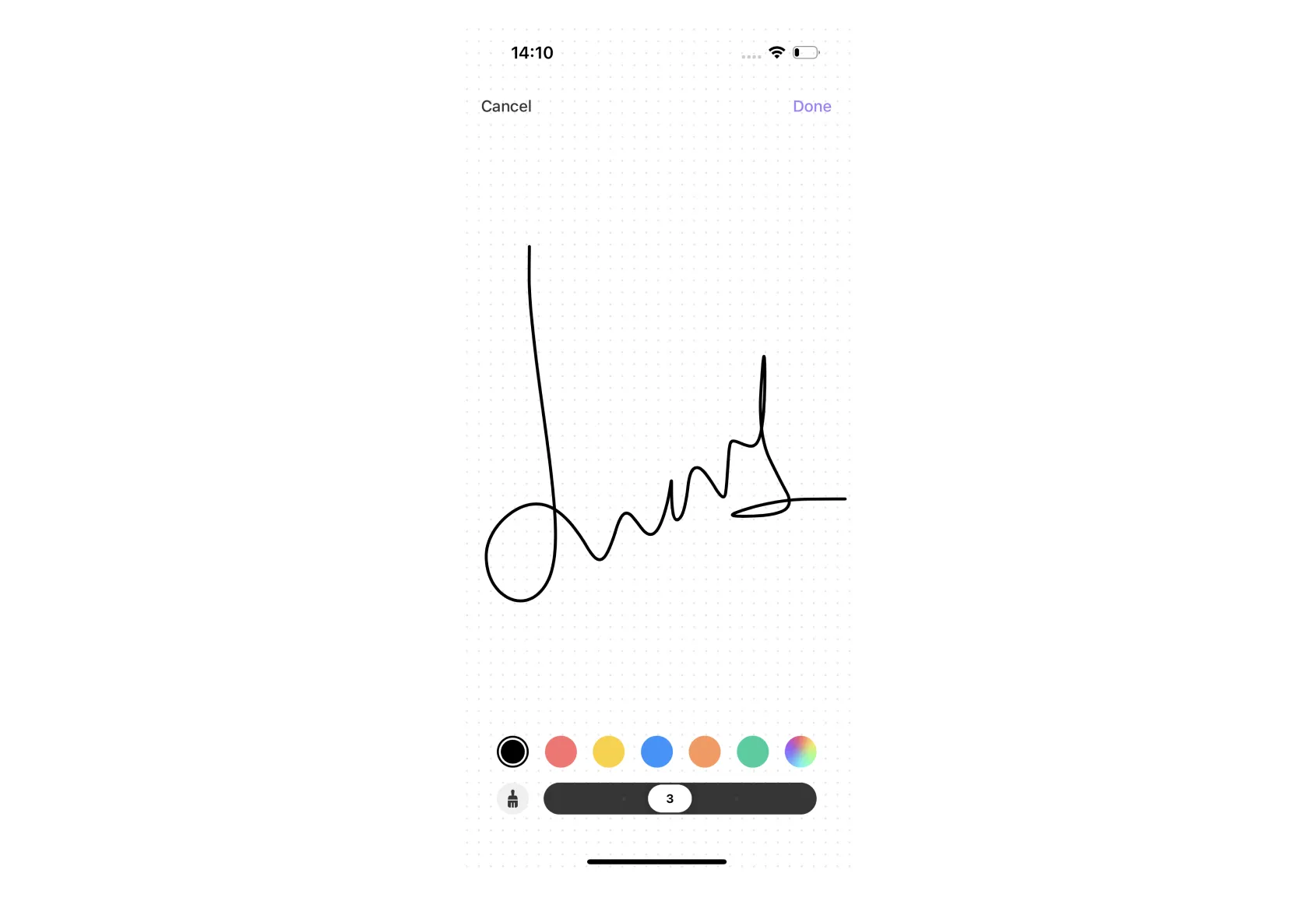
วิธีเปลี่ยนสีลายเซ็น
UPDF อนุญาตให้ผู้ใช้สามารถใช้สีที่แตกต่างกันในลายเซ็นของพวกเขา เพื่อทำเช่นนั้น ให้ทำตามขั้นตอนต่อไปนี้:
- ค้นหาไอคอนสีที่ด้านล่างของหน้าจอเซ็น
- เลือกสีที่คุณต้องการใช้จากช่วงสีที่แสดง
- ปิดหน้าต่างสี และบันทึกการเปลี่ยนแปลง โดยกดปุ่ม เสร็จแล้ว บนหน้าจอเซ็น
เคล็ดลับเพิ่มเติม
2. วิธีเพิ่มลายเซ็นดิจิตอลไปยัง PDF
นอกจากนี้ คุณยังสามารถลงนามในธุรกิจ สัญญา หรือ PDF อื่น ๆ ด้วย ID ดิจิตอลได้ด้วยการใช้ UPDF สำหรับ iOS นี่จะช่วยให้คุณเข้าสู่โลกที่ไม่มีกระดาษและยั่งยืน หมายเหตุว่าคุณต้องเพิ่มฟิลด์ลายเซ็นดิจิตอลไปยัง PDF โดยใช้ UPDF สําหรับ Windows หรือ Mac ก่อน ขึ้นบันไดเถอะ
ขั้นตอนที่ 1. เปิด PDF ที่มีฟิลด์ลายเซ็นดิจิตอลใน UPDF
ขั้นตอนที่ 2. เมื่อเปิด ให้แตะที่สนามลายเซ็นดิจิตอล
ขั้นตอนที่ 3. หน้าต่างใหม่จะปรากฏขึ้นด้วยตัวเลือก '+ ตั้งค่า ID ดิจิตอลใหม่' และ 'ต่อไป' ที่ด้านล่าง
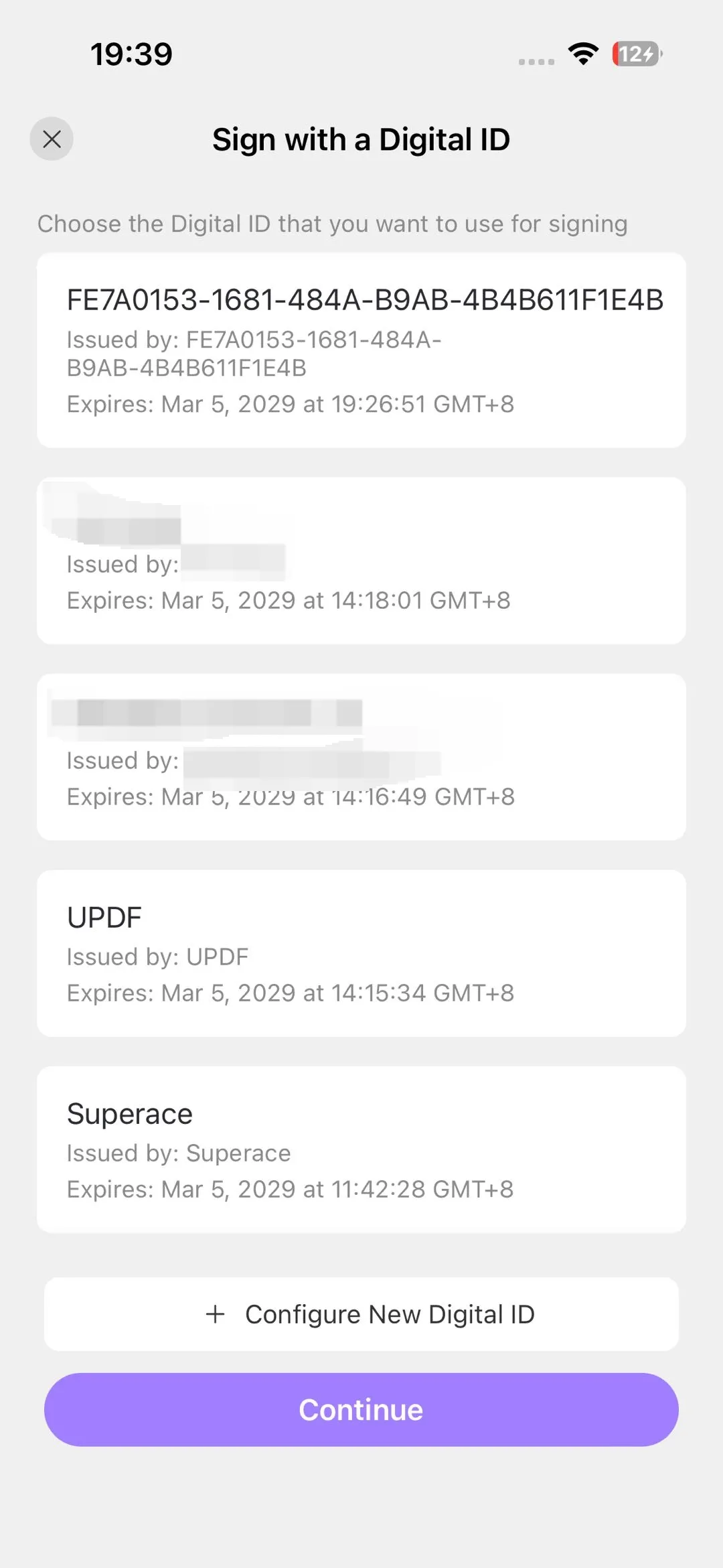
ขั้นตอนที่ 3a เพื่อสร้าง ID ดิจิตอลใหม่ แตะปุ่ม '+ ตั้งค่า ID ดิจิตอล ใหม่' UPDF จะแสดงอินเตอร์เฟซที่ช่วยให้คุณป้อนข้อมูลตัวตนเพื่อสร้าง ID ดิจิตอลที่ลงนามด้วยตัวเอง รวมถึงชื่อของคุณ ที่อยู่อีเมล หน่วยองค์กร (ไม่ต้องการ)
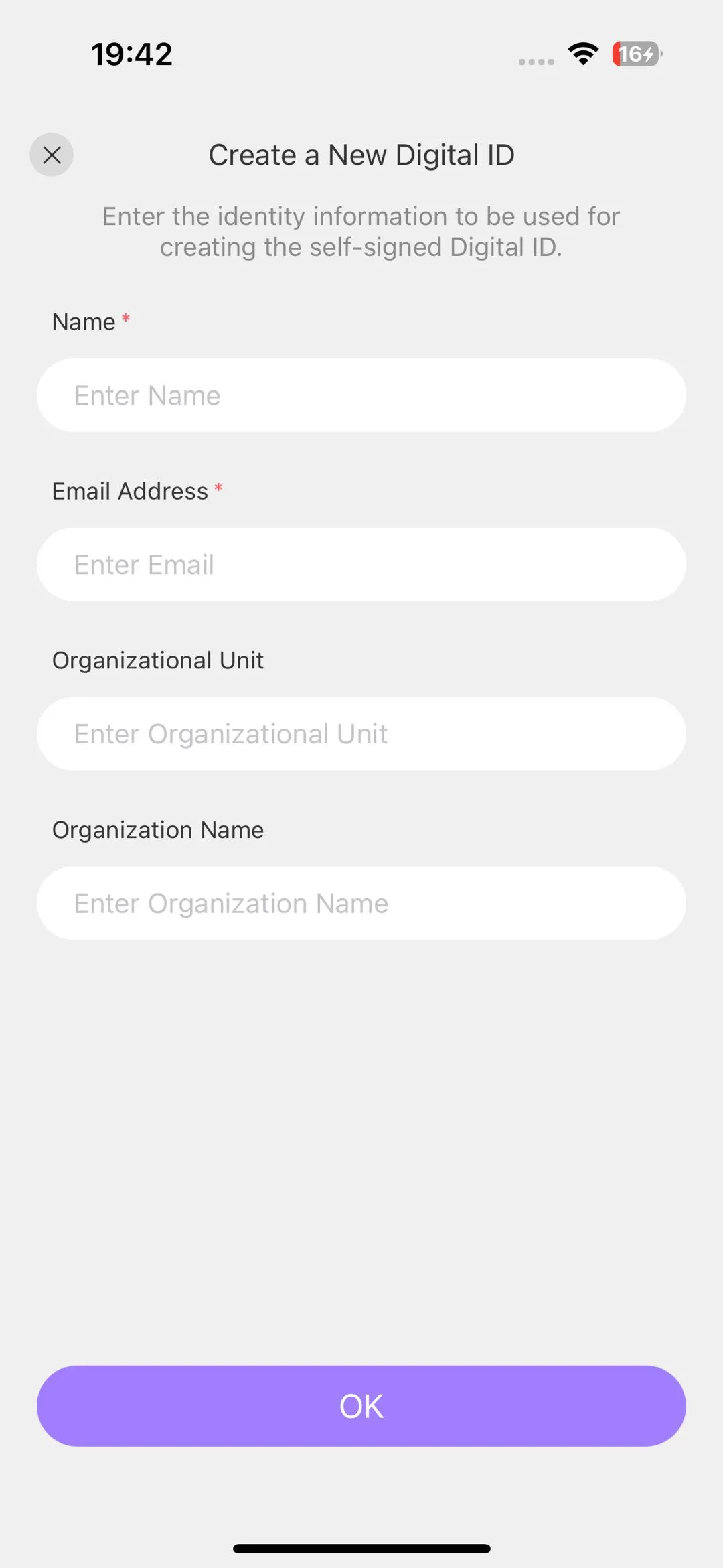
ขั้นตอนที่ 3b เพื่อเซ็นด้วย ID ดิจิตอลที่มีอยู่เพียงเลือกที่ต้องการ - UPDF จะอนุญาตให้คุณดูรายละเอียดของ ID ดิจิตอลที่เลือก หากคุณต้องการใช้นี้ให้แตะที่ปุ่มต่อ ใน 'สัญญาณเป็น ..' อินเตอร์เฟซ, คุณสามารถเลือกรูปลักษณ์ของมันจากสองตัวเลือกที่ให้: ข้อความมาตรฐานและวันที่สร้าง.
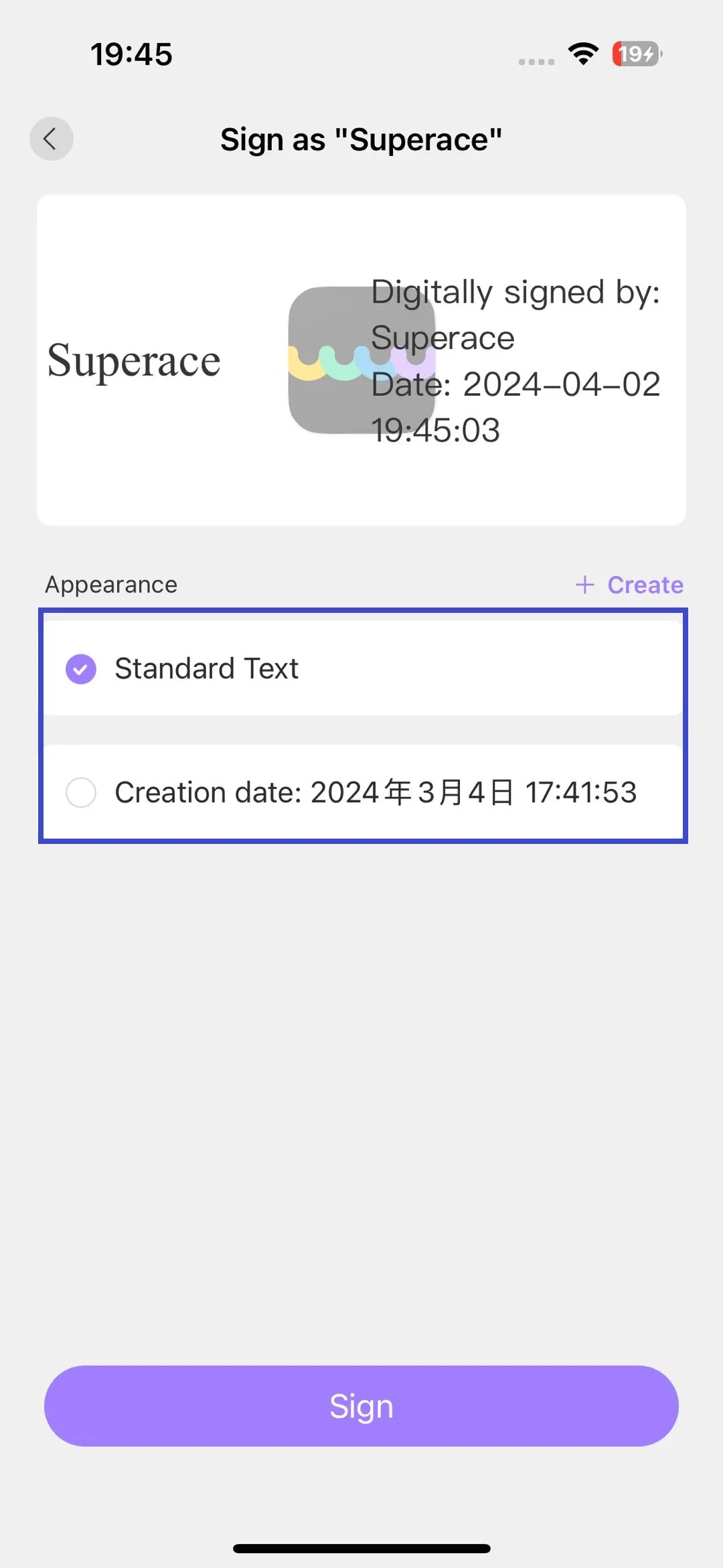
หรือคุณสามารถเลือกตัวเลือก สร้าง เพื่อเปิดเผยการปรับแต่งเพิ่มเติมตามที่แสดงด้านล่าง:
- คุณสามารถเปลี่ยนรูปลักษณ์ หรือเปลี่ยนไปส่วนภาพเพื่ออัพโหลดภาพ
- ด้านล่างคุณสามารถตัดสินใจได้ว่าคุณต้องการรวมอะไรในลายเซ็นดิจิตอลของคุณ คุณมีพารามิเตอร์ต่อไปนี้ในเมนูลดลงรวมข้อความที่สามารถตรวจสอบและทำเครื่องหมายเพื่อรวม: ชื่อ, วันที่, สถานที่, เหตุผล, โลโก้, ฉลาก, และชื่อที่โดดเด่น
- คุณยังสามารถเปลี่ยนทิศทางของข้อความ ทําให้มันเรียงด้านซ้าย หรือเรียงด้านขวา หรือให้มันเป็นอัตโนมัติ
- สุดท้าย คุณสามารถป้อนชื่อปัจจุบันของคุณ
- หากคุณต้องการย้อนการเปลี่ยนแปลงทั้งหมดของคุณ คลิกที่ตัวเลือก ไม่มี มิฉะนั้น กด บันทึก
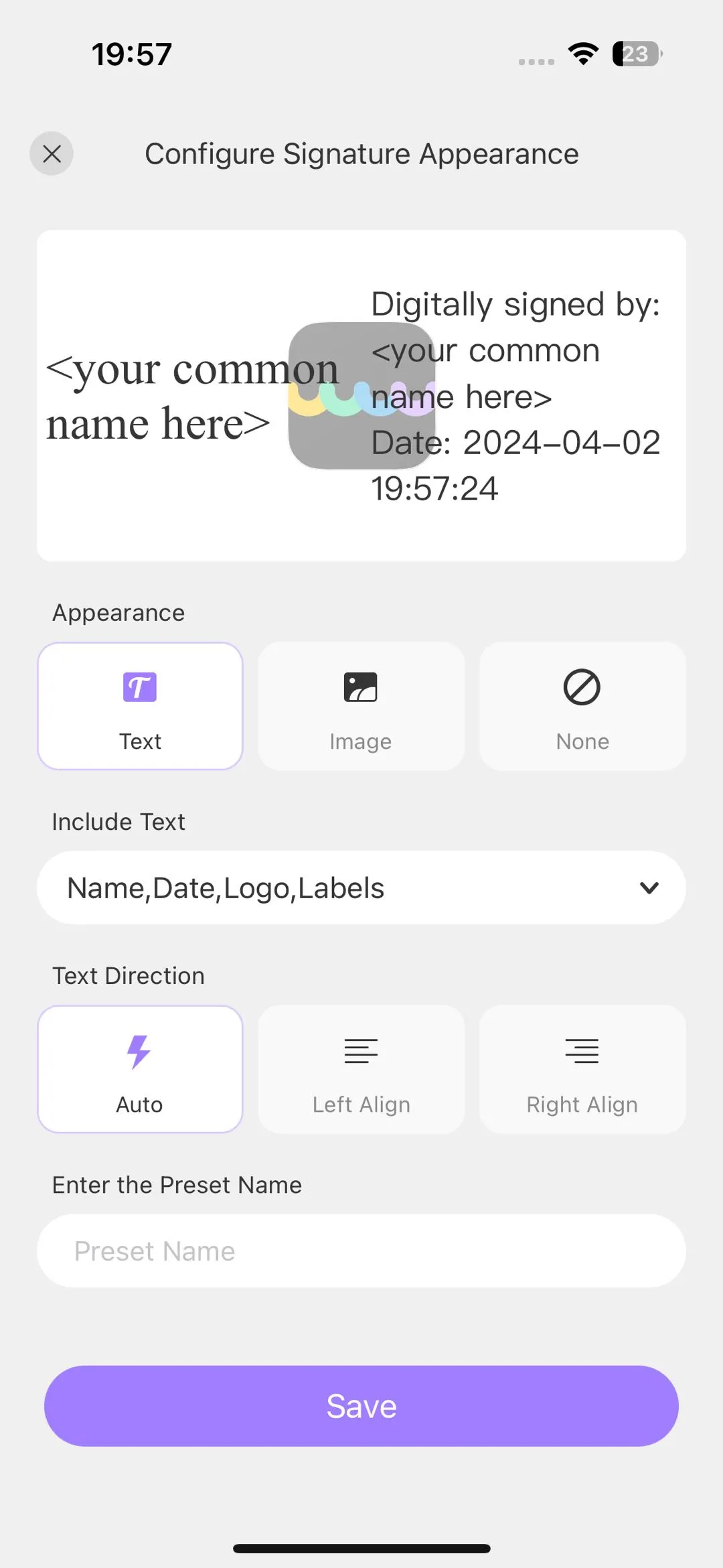
ขั้นตอนที่ 4. เลือกตัวเลือกที่กล่าวถึงในขั้นตอนที่ 3 เพื่อเพิ่มลายเซ็นดิจิตอลไปยัง PDF ของคุณ UPDF จะขอให้คุณบันทึกสำเนาไฟล์ของคุณบนอุปกรณ์ที่ที่คุณต้องการ เก็บไว้
คุณได้เพิ่มลายเซ็นดิจิตอลของคุณ!
 UPDF
UPDF
 UPDF สำหรับ Windows
UPDF สำหรับ Windows UPDF สำหรับ Mac
UPDF สำหรับ Mac UPDF สำหรับ iPhone/iPad
UPDF สำหรับ iPhone/iPad UPDF สำหรับ Android
UPDF สำหรับ Android UPDF AI Online
UPDF AI Online UPDF Sign
UPDF Sign แก้ไข PDF
แก้ไข PDF ใส่คำอธิบาย PDF
ใส่คำอธิบาย PDF สร้าง PDF
สร้าง PDF ฟอร์ม PDF
ฟอร์ม PDF แก้ไขลิงก์
แก้ไขลิงก์ แปลง PDF
แปลง PDF OCR
OCR PDF เป็น Word
PDF เป็น Word PDF เป็นรูปภาพ
PDF เป็นรูปภาพ PDF เป็น Excel
PDF เป็น Excel จัดระเบียบ PDF
จัดระเบียบ PDF รวม PDF
รวม PDF แยก PDF
แยก PDF ครอบตัด PDF
ครอบตัด PDF หมุน PDF
หมุน PDF ป้องกัน PDF
ป้องกัน PDF เซ็น PDF
เซ็น PDF ลบข้อความ PDF
ลบข้อความ PDF ล้าง PDF
ล้าง PDF เอาความปลอดภัยออก
เอาความปลอดภัยออก อ่าน PDF
อ่าน PDF UPDF Cloud
UPDF Cloud บีบอัด PDF
บีบอัด PDF พิมพ์ PDF
พิมพ์ PDF ประมวลผลเป็นชุด
ประมวลผลเป็นชุด เกี่ยวกับ UPDF AI
เกี่ยวกับ UPDF AI โซลูชั่น UPDF AI
โซลูชั่น UPDF AI คู่มือผู้ใช้ AI
คู่มือผู้ใช้ AI คำถามที่พบบ่อยเกี่ยวกับ UPDF AI
คำถามที่พบบ่อยเกี่ยวกับ UPDF AI สรุป PDF
สรุป PDF แปล PDF
แปล PDF แชทกับ PDF
แชทกับ PDF สนทนากับ AI
สนทนากับ AI แชทด้วยรูปภาพ
แชทด้วยรูปภาพ PDF เป็นแผนที่ความคิด
PDF เป็นแผนที่ความคิด อธิบาย PDF
อธิบาย PDF งานวิจัยเชิงวิชาการ
งานวิจัยเชิงวิชาการ การค้นหาเอกสาร
การค้นหาเอกสาร โปรแกรมตรวจสอบ AI
โปรแกรมตรวจสอบ AI โปรแกรมเขียน AI
โปรแกรมเขียน AI โปรแกรมช่วยทำการบ้าน AI
โปรแกรมช่วยทำการบ้าน AI โปรแกรมสร้างแบบทดสอบ AI
โปรแกรมสร้างแบบทดสอบ AI โปรแกรมแก้โจทย์คณิตศาสตร์ AI
โปรแกรมแก้โจทย์คณิตศาสตร์ AI แปลง PDF เป็น Word
แปลง PDF เป็น Word แปลง PDF เป็น Excel
แปลง PDF เป็น Excel แปลง PDF เป็น PowerPoint
แปลง PDF เป็น PowerPoint คู่มือการใช้งาน
คู่มือการใช้งาน เคล็ดลับ UPDF
เคล็ดลับ UPDF คำถามที่พบบ่อย
คำถามที่พบบ่อย รีวิว UPDF
รีวิว UPDF ศูนย์ดาวน์โหลด
ศูนย์ดาวน์โหลด บล็อก
บล็อก ห้องข่าว
ห้องข่าว ข้อมูลจำเพาะทางเทคนิค
ข้อมูลจำเพาะทางเทคนิค อัปเดต
อัปเดต UPDF เทียบกับ Adobe Acrobat
UPDF เทียบกับ Adobe Acrobat UPDF เทียบกับ Foxit
UPDF เทียบกับ Foxit UPDF เทียบกับ PDF Expert
UPDF เทียบกับ PDF Expert